ปุ่มรับของ Microsoft Store ไม่ทำงานใน Windows 11/10
ในบางครั้ง เมื่อคุณพยายามดาวน์โหลดแอปบางตัวจากWindows Storeและคลิกที่ปุ่ม ' รับ' จะ(Get)ไม่มีอะไรเกิดขึ้น ที่ ' รับ(Get) ; ปุ่มจะกะพริบแล้วเปลี่ยนกลับเป็น ' รับ'(Get)อีกครั้ง แม้ว่าจะไม่ทราบสาเหตุที่ทำให้เกิดปัญหา คุณสามารถลองใช้วิธีการสองสามวิธีหาก ปุ่ม รับ(Get)ไม่ทำงานในMicrosoft Store(Microsoft Store)
(Microsoft Store Get)ปุ่มรับของ Microsoft Store ไม่ทำงาน
หากติดตั้งการอัปเดตทั้งหมดแล้ว(updates are installed)และคุณได้ลองwsresetเปลี่ยนเป็นบัญชีท้องถิ่นหรือเรียกใช้คำสั่ง PowerShell เพื่อติดตั้ง Store ใหม่(PowerShell commands to reinstall the Store)แต่ยังไม่มีอะไรทำงาน ให้ทำดังต่อไปนี้:
- เรียกใช้ตัวแก้ไขปัญหา Windows Store
- ออกจากระบบและลงชื่อเข้าใช้(Sign-in)บัญชีMicrosoftของคุณ
- บายพาส(Bypass Get)รับตัวเลือกผ่าน 'หยิบใส่ตะกร้า' วิธี
อ่านต่อเพื่อเรียนรู้รายละเอียด
1] เรียกใช้ตัว แก้ไขปัญหาแอพ Windows Store(Run Windows Store Apps)
Windows 11

เปิดการตั้งค่า Windows 11 Settings > System > Troubleshoot >ปัญหา(Troubleshooters)อื่นๆ เรียกใช้ตัวแก้ไขปัญหาแอพ Windows Store(Windows Store Apps Troubleshooter)ที่คุณเห็นที่นั่น
Windows 10

กดปุ่ม(Press)เริ่มของWindows (Start)10(Windows 10) เลือก ' การตั้งค่า(Settings) ' ใน หน้าต่าง การตั้งค่า Windows(Windows Settings)ที่เปิดขึ้น ให้เลือก ' อัปเดตและความปลอดภัย(Update & security) '
ในส่วน ' อัปเดตและความปลอดภัย(Update & Security) ' เลือก ' แก้ไขปัญหา(Troubleshoot) '
ในบานหน้าต่างด้านขวาให้เลื่อนลงไปด้านล่างแล้วคลิก ' Windows Store Apps '
กดปุ่ม ' เรียกใช้ตัวแก้ไขปัญหา(Run the Troubleshooter) ' และรีสตาร์ทพีซีของคุณเมื่อการดำเนินการเสร็จสิ้น
2] ออกจากระบบและลงชื่อ(Sign)เข้าใช้(Sign-in)บัญชีMicrosoftของคุณ

เปิดMicrosoft Apps Store (Microsoft Apps Store)คลิก(Click)ที่รูปโปรไฟล์ของคุณ ซึ่งปรากฏอยู่ที่มุมบนขวาของหน้าจอคอมพิวเตอร์ของคุณ
เลือก บัญชี ' Microsoft ของฉัน(My Microsoft) ' และคลิกที่ลิงก์ ' ออกจากระบบ '(Sign-out)
เมื่อเสร็จแล้ว รอสักครู่แล้วลงชื่อเข้าใช้อีกครั้ง
ตรวจสอบว่าปัญหายังคงมีอยู่
3] บายพาส(Bypass Get)รับตัวเลือกผ่านวิธี 'หยิบใส่ตะกร้า'
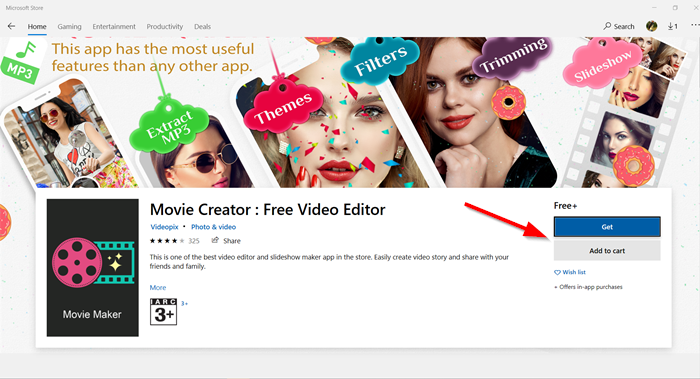
เปิด แอป Microsoft Storeและไปที่แอปที่คุณต้องการติดตั้ง ที่นี่' หากคุณพบว่า ปุ่ม ' รับ(Get) ' ไม่ทำงาน ให้เปลี่ยนไปใช้ตัวเลือก ' หยิบใส่ตะกร้า(Add to cart) '

แอพที่คุณพยายามติดตั้งจะถูกเพิ่มลงในรถเข็น ตอนนี้ ดำเนินการต่อไปแล้วกด ' ช็อปปิ้งต่อ(Continue shopping) ' หรือเลือกตัวเลือก ' ดูรถเข็น(View Cart) '

เมื่ออยู่ในหน้าต่างรถเข็น ให้กดปุ่ม ' ชำระเงิน(Checkout) ' ใต้ ' สรุปคำสั่งซื้อ(Order Summary) '

คุณควรถูกนำไปยังหน้า ' ตรวจสอบและสั่งซื้อ(Review and place order) ' ไปที่ ' สั่งซื้อ(Place order) '
ยืนยันการสั่งซื้อ จากนั้นปิดและออกจากแอปMicrosoft Store

เปิด แอป Microsoft Storeขึ้นมาใหม่และลองค้นหาแอปที่คุณเพิ่งซื้อ
เมื่อคุณไปที่หน้าแอป คุณจะเห็นแท็ก ' คุณเป็นเจ้าของแอปนี้ ' (You own this app)แทนที่จะเห็น ปุ่ม ' รับ(Get) ' คุณจะมีตัวเลือก 'ติดตั้ง' โดยจะข้าม ตัวเลือก ' รับ(Get) ' ทั้งหมด
กดปุ่ม ' ติดตั้ง(Install) ' เพื่อเริ่มดาวน์โหลดแอปตามด้วยการติดตั้ง
แจ้งให้เราทราบหากสิ่งนี้ช่วยคุณได้(Let us know if this helped you.)
Related posts
Microsoft Store ขาดหายไปหรือไม่ติดตั้งใน Windows 10
การใช้ iTunes App จาก Microsoft Store บน Windows 10
ไฟล์ Extract RAR บน Windows 10 โดยใช้ Microsoft Store apps ฟรีเหล่านี้
Slow download ความเร็วสำหรับ Microsoft Store บน Windows 11/10
Best ฟรี Movie apps มีจำหน่ายใน Microsoft Store สำหรับ Windows 10
Add, Edit Payment Method, Remove Credit Card ใน Windows Store
Productivity Apps Windows 10 ที่ดีที่สุดจาก Microsoft Store
12 Best ฟรี Microsoft Store apps สำหรับ Windows 11/10 - 2021
แอพนี้ถูกบล็อกเนื่องจาก บริษัท Policy - Microsoft Store
วิธีการเป็นของขวัญ Apps and Avatars จาก Microsoft Store บน Windows 10
30 เกมพีซียอดนิยมสำหรับ Windows 11/10 จาก Microsoft Store
Microsoft Store error 0x80073CFE, package repository เสียหาย
วิธีการตั้งค่า Microsoft Store หรือล้าง Windows Store Cache
วิธีการสร้าง Direct Download Links สำหรับ Microsoft Store apps
5 Best Social Media apps สำหรับ Windows 10 มีจำหน่ายใน Microsoft Store
วิธีการเพิ่ม Windows 10 Store Game แอพสู่ Steam
วิธีหยุด Remote Installation ของ Apps บน Windows 10
แอป Microsoft Store ไม่อัปเดตโดยอัตโนมัติใน Windows 10
Time Lapse Creator app สำหรับ Windows 10 จาก Microsoft Store
สินค้า Word Games สำหรับ Windows 10 จาก the Microsoft Store
